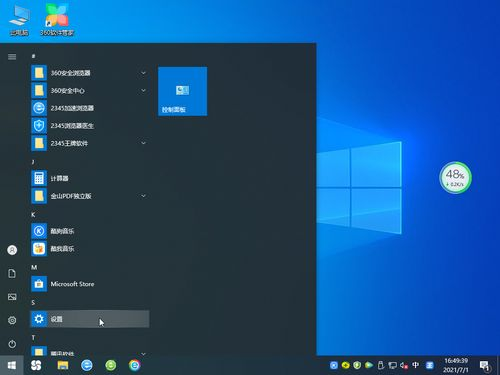windows10 1809无法安装驱动
Windows 10 1809版本驱动安装问题全面解析
驱动安装失败的常见表现
许多用户在升级到Windows 10 1809版本后遇到了驱动安装问题。典型症状包括安装过程中出现"此驱动程序未被签名"、"不兼容"等错误提示,或者安装完成后设备管理器中出现黄色感叹号。部分用户反映,即使手动下载了最新驱动,系统依然拒绝安装。
问题根源探究
1809版本引入了一些新的安全机制,对驱动程序签名验证更加严格。微软在这一版本中加强了对驱动程序的数字签名要求,任何不符合WHQL认证的驱动都会被系统拦截。此外,1809版本对硬件抽象层进行了调整,导致一些旧版驱动无法正常工作。
实用解决方案
针对不同情况的驱动安装问题,可以尝试以下几种方法:
-
手动安装驱动:右键点击开始菜单,选择"设备管理器",找到有问题的设备,右键选择"更新驱动程序",然后浏览计算机以查找驱动程序软件,手动指定驱动文件位置。
-
禁用驱动程序强制签名:
- 按住Shift键点击重启
- 进入"疑难解答">"高级选项">"启动设置"
- 重启后按7或F7选择"禁用驱动程序强制签名"
-
使用兼容模式安装:右键点击驱动安装程序,选择"属性",在"兼容性"选项卡中勾选"以兼容模式运行这个程序",然后选择较早的Windows版本。
系统更新与驱动兼容性
保持系统更新是解决驱动问题的有效方法。微软会通过Windows Update推送经过验证的驱动程序。建议检查系统更新,安装所有可选更新,特别是那些标记为"驱动程序更新"的项目。有时系统需要累积更新来修复驱动安装的基础功能。
专业工具辅助
对于技术基础较弱的用户,可以使用一些可靠的驱动管理软件。这些工具能自动检测硬件并匹配最适合的驱动程序。但需注意只从官方网站下载此类工具,避免安装捆绑了恶意软件的版本。
终极解决方案
如果上述方法均无效,可以考虑以下两种方案:
-
回退到之前版本:在设置>更新与安全>恢复中,选择"回退到以前版本的Windows"。这一选项在升级后的10天内有效。
-
全新安装系统:备份重要数据后,使用微软官方工具创建安装介质,执行全新安装。这种方法能彻底解决因升级残留文件导致的驱动问题。
预防措施与建议
为避免将来遇到类似问题,建议用户在升级前:
- 访问硬件制造商官网下载最新驱动
- 创建系统还原点
- 查阅微软官方文档了解已知兼容性问题
- 考虑延迟功能更新,等待初期问题修复后再升级
通过以上方法,大多数1809版本的驱动安装问题都能得到解决。如果问题持续存在,建议联系微软支持或硬件制造商获取进一步帮助。
相关文章
- 新电脑激活Windows后能否退货-完整政策解析与操作指南
- 灵越7590安装Windows蓝屏问题-原因分析与解决方案
- Windows系统Jenkins安装,持续集成环境搭建-完整指南
- Netgear R7000恢复出厂设置后如何安装Windows系统-完整操作指南
- Windows管理员用户名修改指南:本地与在线账户完整教程
- Windows10教育版激活方法详解-五种合规解决方案全指南
- Windows更改CUDA安装路径:完整配置指南与避坑技巧
- Windows 10 Pro是什么意思-专业版操作系统深度解析
- Windows 10 LTSC安装商店无权限-完整解决方案指南
- 神舟战神新机Windows激活指南-从密钥验证到故障排除